WinRAR является одной из лучших программ для работы с архивами. В этой статье вы познакомитесь с её функционалом и возможностями более подробно, научитесь правильно настраивать ВинРАР. Это руководство поможет добиться максимальной эффективности при её использовании.
И так руководство как установить WinRAR
Все посетители сайта могут скачать отечественный архиватор WinRAR совершенно бесплатно, перейдя по ссылке. Это самая свежая русскоязычная версия без вредоносных кодов и вирусов. После загрузки необходимо выполнить двойной клик на установочном файле – вы запустите процесс инсталляции.
Установщик ПО предлагает ознакомиться с лицензией и предупреждает, что приложения является условно-бесплатным. В действительности, ничего страшного через 40 дней не случится. Время от времени ВинРАР будет напоминать вам о покупке, однако он продолжит свою работу в прежнем режиме.
Нажмите «Установить» и дождитесь, пока будет выполнена инсталляция. После этого вы нажимаете «ОК» и «Завершить». Что-то менять в появившемся окне не нужно – это называется «установить с настройками по умолчанию». Поздравляем – вы успешно установили на свой компьютер WinRAR!
Использование программы WinRAR(обзор)
Знакомство с интерфейсом
Далее вас ждёт солидный пласт информации о том, как выглядит интерфейс архиватора. Выберите любой архив на рабочем столе и выполните двойной клик мышью. Откроется окно архиватора, в котором вы найдёте такие элементы.
- Меню. Состоит из таких пунктов, как «Команды», «Файл», «Параметры», «Избранное» и, конечно же, «Справка». Как только вы нажмёте интересующую ссылку, появится информация о соответствующем меню.
- Панель инструментов. Находится под меню. Находящиеся здесь кнопки полностью дублируют пункты раздела «Команды». Предусмотрены Hot Keys или горячие клавиши. В подразделе «Параметры архивации» есть возможность выбора отображаемых кнопок, удаления текста с них и так далее.
- Кнопка со стрелкой, адресная строка. Вы увидите их под панелью. Нажатие клавиши со стрелкой «перебросит» вас в родительскую папку. Строка со списком позволяет выбирать текущий диск/сеть. Также вы сможете открыть список, нажав F
- Файловое окошко также находится под панелью. Отображает содержимое папки/архива, когда он открыт в программе. Для файлов выводятся такие данные, как имя, размер, дата изменения и тип. Сортировку можно поменять простым щелчком. Меняется ширина, а зашифрованный контент отмечен звёздочкой.
- Строка состояния. Ещё один достаточно важный пункт. Расположен под окошком WinRAR. Содержит значки «ключ», «диск». Кликая по ним, можно изменить текущий диск и пароль.
Как архивировать?
Добавление файлов осуществляется двумя способами:
- Открытием контекстного меню файла, который нужно отправить в архив.
- Запуском программы.
В первом случае вы открываете контекстное меню, выбираете «Добавить в архив». Запустится окно архиватора, диалоговое окно «Добавить». Настроив параметры архивации WinRAR, можно запускать процесс.
Второй способ работает следующим образом:
- Запустить программу ВинРАР.
- Перейти в папку с файлами, которые нужно отправить в архив, и выделить их.
- Нажать «Добавить».
- Появится диалоговое окно, в котором нужно ввести имя архива, выбрать формат, метод сжатия. К этим настройкам мы с вами ещё вернёмся.
- Процесс архивации сопровождается информативным окном со статистикой. Чтобы прервать процесс установки, достаточно нажать «Отмена». Также можно минимизировать программу, нажав «Фоновый».
Есть и третий способ добавления файлов – методом Drag and Drop, то есть перетаскиванием.
Тонкости настройки, параметры архиватора WinRAR
В принципе, все настройки являются несложными и предельно понятными, однако рассмотреть отдельные параметры всё же стоит.
- Формат архива. По умолчанию стоит .RAR, однако пользователь может выставить .ZIP. Среди преимуществ ZIP стоит отметить высокую скорость создания (архивирование выполняется быстрее), зато RAR эффективнее по отношению к непрерывным архивам. Он поддерживает работу с многотомными «упаковками». А ещё в РАР-архиве добавляется отдельный файл с информацией о восстановлении. Он позволяет реанимировать физически повреждённую подборку.
- Метод сжатия. По умолчанию выставлен обычный, но также предлагаются скоростной, быстрый, максимальный. Чем сильнее сжатие, тем больше времени оно займёт. И наоборот.
- Модификация существующего архива, когда добавляются новые файлы. Особенно удобна синхронизация содержимого, когда вы архивируете папки со сложной структурой.
Какие ещё параметры можно активировать в соответствующем разделе? Давайте их перечислим:
- Удалить после упаковки.
- Создать архив в формате SFX, то есть самораспаковывающийся.
- Непрерывное архивирование.
- Добавить электронную подпись. Позволяет сформировать контент, заверенный электронной подписью автора.
- Данные для восстановления – о них мы говорили выше.
- Тестирование после архивирования. В отличие от многих архиваторов, программа ВинРАР предлагает протестировать готовый архив и проверить, нет ли в нём сбоев и ошибок.
- Заблокировать. Включение блокировки, чтобы предотвратить случайную либо преднамеренную модификацию содержимого.
Пароль для ограничения доступа также является параметром архивации Winrar. Однако имейте в виду, что если вы потеряете пароль или забудете его, открыть архив будет очень непросто.

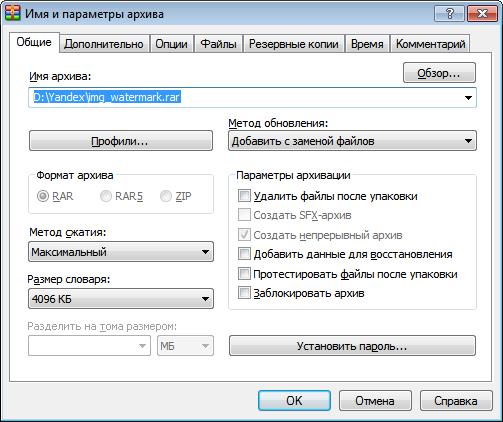
Дополнительные параметры
В завершение рассмотрим ещё несколько параметров, которые можно найти в настройках архивации. Они также представляют интерес – особенно если вы заинтересованы в оптимизации процесса:
- Комментарий. Работая с архивами ZIP и RAR, вы можете добавить необязательную текстовую информацию. Она называется не иначе как комментарий архива.
- Параметры NTFS. Сохраняет информацию о праве доступа. Например, данные о группе, владельце, аудит-информацию, права доступа. Работает только в Виндовс XP.
- Тома. Настройки по умолчанию предполагают создание/распаковку тома с подтверждением пользователя после каждого запланированного действия. Активируйте эту опцию – и запросы о подтверждении начнут появляться всегда. Это особенно пригодится, когда на диске осталось мало места, и каждый архивный том вручную копируется на другое устройство.
Как видите, в программе WinRAR действительно много настроек. Однако архиватор оптимизирован таким образом, что установленные по умолчанию параметры подходят для эффективной работы с большинством файлов. Так что далеко не всегда нужно лезть в настройки, менять оглавление и ставить пароли. Всё уже сделано за вас. Ну а если хотите поэкспериментировать, наше подробное руководство поможет вам в этом!
Источник: arkhivator.ru
Интерфейс WinRAR
WinRAR — это 32-разрядная версия архиватора RAR для Windows, мощного средства создания архивов и управления ими.
Возможности WinRAR:
1. полная поддержка архивов RAR и ZIP;
2. оригинальный высокоэффективный алгоритм сжатия данных;
3. специальный алгоритм мультимедиа-сжатия;
4. оболочка с поддержкой технологии перетащить-и-оставить (drag
5. интерфейс командной строки;
6. управление архивами других форматов (CAB, ARJ, LZH, TAR, GZ, ACE, UUE, BZ2, JAR);
7. метод непрерывного (solid) архивирования, при использовании которого может быть достигнута на 10 – 50% более высокая степень сжатия, чем дают обычные методы, особенно если упаковывается значительное количество небольших файлов однотипного содержания;
8. поддержка многотомных архивов;
9. создание самораспаковывающихся (SFX) обычных и многотомных архивов с помощью стандартного или дополнительных модулей SFX;
10. восстановление физически поврежденных архивов;
11. поддержка кодировки Unicode в именах файлов;
12. другие дополнительные функции, например, шифрование, добавление архивных комментариев (с поддержкой ESC-последовательностей ANSI), ведение протокола ошибок и пр.
WinRAR имеет следующие меню: «Файл», «Команды», «Избранное», «Параметры» и «?» (Справка).
Ещё один элемент интерфейса — панель инструментов. Она находится ниже меню и выше списка файлов. Кнопки на панели инструментов повторяют пункты из меню «Команды» (обратите внимание, что у всех пунктов в этом меню есть «горячие клавиши» для быстрого доступа).
Некоторые кнопки доступны только при просмотре содержимого папки, некоторые — при просмотре архива, а некоторые — в обоих режимах. Во время просмотра содержимого архива некоторые кнопки могут отсутствовать, если их функции не поддерживаются форматом текущего архива. При желании вы можете выбрать отображаемые кнопки, убрать текст с кнопок или уменьшить их размер в диалоге «Общие параметры» или щелкнув правой кнопкой мыши на панели инструментов.
Под панелью инструментов находится маленькая кнопка со стрелкой вверх и строка списка дисков. При нажатии кнопки «Вверх» происходит переход в родительскую папку. Список дисков необходим для выбора текущего диска. Этот список также можно открыть нажатием клавиши . При желании кнопку «Вверх» и список дисков можно перетащить в правый угол панели инструментов. Текущий диск также можно изменить нажатием сочетания клавиш или щелчком мыши на маленьком значке диска в строке состояния.
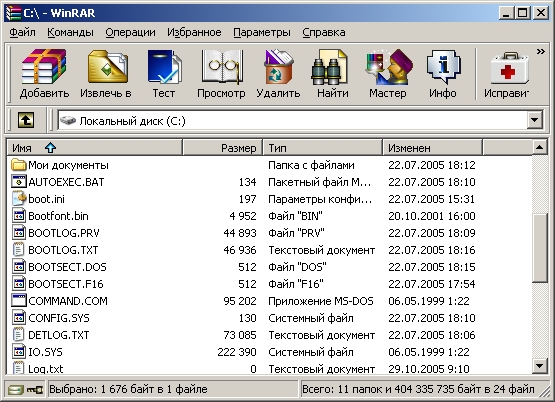
Ниже панели инструментов расположено файловое окно. В нём отображается содержимое текущей папки или, если в WinRAR открыт архив, содержимое архива. Эти режимы называются режимом управления файлами и режимом управления архивами. Для каждого файла выводится следующая информация: имя, размер, тип и дата изменения. Для файлов в архиве показывается еще один параметр — размер в архиве.
Все параметры представлены в виде колонок. Порядок сортировки файлов можно поменять щелчком на заголовке колонки (там же синей стрелкой указывается направление сортировки). Кроме того, можно изменить ширину колонок, перетаскивая мышью разделители заголовков колонок. Несколько дополнительных параметров списка можно изменить в диалоге «Список файлов».
Если находящийся в архиве файл зашифрован, то после его имени будет стоять звездочка («*»). Если файл продолжается в следующем томе, то после его имени будут стоять символы «—>». Если файл продолжается из предыдущего тома, то после имени будут стоять символы «».
Внизу окна WinRAR (под списком файлов) находится строка состояния. В её левой части расположены два маленьких значка: «диск» и «ключ». Щелчком по значку «диск» можно изменить текущий диск, а щелчком по «ключу» — текущий пароль. Две соответствующие команды также есть в меню «Файл». По умолчанию значок «ключ» жёлтого цвета, но если введён пароль, то он становится красным.
В средней части строки состояния выводится информация об общем размере выделенных файлов или о текущем состоянии. В правой части строки состояния отображаются общее количество файлов в текущей папке и их размер.
Источник: studopedia.su
Интерфейс диспетчера архивов WinRar 3.51

В данной главе описывается одна из последних версий диспетчера архивов WinRAR 3.51. Его запуск осуществляется двумя способами:
1) через главное меню путем выбора пункта Все программы/WinRAR/WinRAR;
2) с рабочего стола двойным щелчком по ярлыку, созданному для WinRAR.
В результате запуска диспетчера архивов WinRAR откроется одноименное окно программы (рис. 4.2).
!!Запустите диспетчер архивов WinRAR и ознакомьтесь с внешним видом его окна.
Основными элементами окна WinRAR являются стандартные элементы окна Windows: заголовок окна, оконное меню, панели инструментов, рабочая область окна и строка состояния.

Рис. 4.2. Окно программы WinRAR
Меню окна содержит шесть опций: Файл, Команды, Операции, Избранное, Параметры, Справка. Основными являются первые два пункта меню, которые содержат основные команды для работы с архивом и его содержимым.
!!Ознакомьтесь с содержимым опций оконного меню Файл и Команды.
Панели инструментов (рис. 4.3) включают кнопки, дублирующие наиболее часто употребляемые команды и опции оконного меню, адресную строку (доступ к иерархической структуре папок) и кнопку перехода на один уровень вверх.

Рис. 4.3. Панель инструментов
Состав кнопок на панели инструментов может быть изменен. Настройка возможна выбором пункта Выбрать кнопки… в контекстном меню панели (щелчок правой кнопки мыши в области панели инструментов). Далее в открывшемся окне появляется список имеющихся кнопок, который корректируется по усмотрению пользователя.
Рабочая область окнапредназначена для отображения содержимого текущей папки в виде таблицы или списка (в зависимости от настроек).
Строка состояния содержит информацию о числе выделенных файлов и их размере, а также об общем количестве папок и файлов в рабочей папке. В левом нижнем углу расположены два индикатора в виде диска и ключа. Нажатие на первый из них («диск») вызывает меню смены текущего диска, при активизации второго индикатора («ключ») появляется окно ввода пароля по умолчанию.
Создание архива RAR
Для того чтобы создать новый архив, необходимо выполнить следующие действия.
1. Запустить диспетчер архивов WinRAR.
2. Используя иерархическую файловую структуру, найти и открыть папку, которая содержит файлы и папки, предназначенные для упаковки, и выделить требуемые объекты.
3. Подать команду Команды/Добавить файлы в архив (кнопка Добавить).
В результате откроется диалоговое окно Имя и параметры архива(рис. 4.5), в котором на вкладке Общие необходимо:
а) ввести имя создаваемого архива в поле Архив и при необходимости найти через кнопку Обзор папку предназначения;
б) сделать необходимые настройки. Программа по умолчанию предлагает следующие параметры: формат архива – RAR, метод сжатия – обычный, размер тома – отсутствует, метод обновления – добавить с заменой файлов, параметры архивации – флажки не установлены;
в) нажать кнопку OK.

Рис. 4.5. Окно Имя и параметры архива
!!Создайте в папке Мои документы новую папку ИзучениеWinRAR;
!!Откройте в окне WinRAR папку C:Windows, в которой:
— выделите для сжатия 5-6 графических файлов(Голубые кружева.bmp, Зеленый камень.bmp,Кофейня.bmp и т.д.) и нажмите кнопку Добавить;
— введите имя нового архива Пример, затем, используя кнопку Обзор, найдите папку Мои документыИзучениеWinRAR и нажмите ОК;
— убедитесь, что в поле Имя архива указан верный путь и запустите процесс архивации (кнопка ОК).
Источник: megaobuchalka.ru